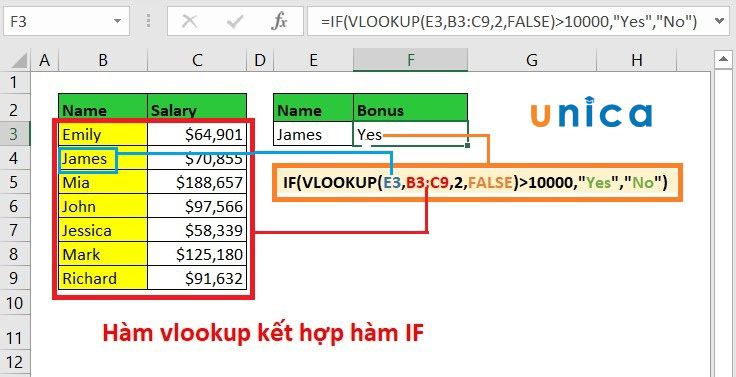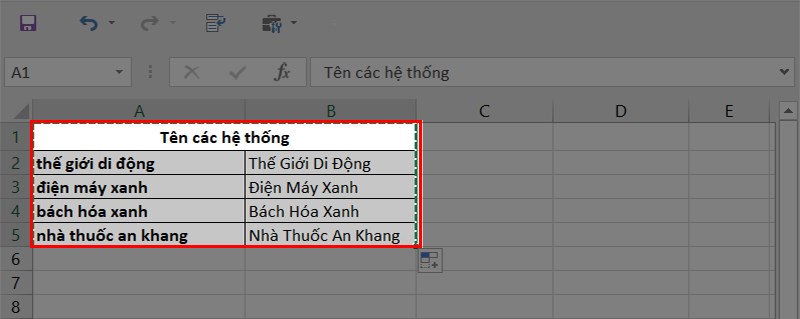Hàm DATEVALUE trong excel là một hàm phổ biến dùng để chuyển đổi ngày tháng được lưu dưới dạng văn bản sang dạng ngày tháng được lưu dưới dạng số seri. Mục đích của việc này là để giúp quá trình làm việc của bạn được hiệu quả và tối ưu hơn, tiết kiệm đáng kể thời gian. Trong bài viết sau, Unica sẽ chia sẻ cho bạn thông tin hàm datevalue dùng để làm gì và hướng dẫn bạn cách dùng hàm DATEVALUE, hãy tham khảo nhé.
Hàm DATEVALUE là gì?
Hàm DATEVALUE trong Excel là hàm chuyển đổi ngày tháng ở dạng văn bản sang dạng số sê-ri. Hàm này có thể được sử dụng để lọc, sắp xếp, định dạng, hoặc tính toán ngày tháng.
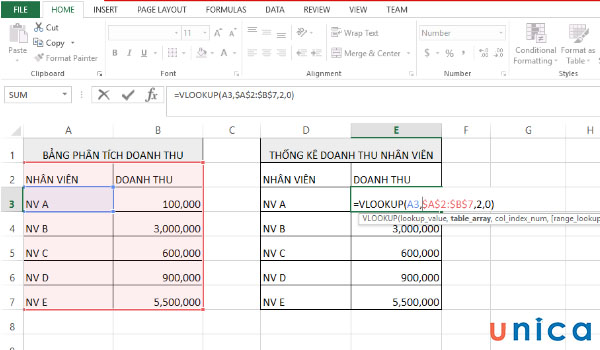
Hàm DATE trong excel dùng để chuyển đổi ngày tháng ở dạng văn bản
Hàm DATEVALUE trong Excel có ứng dụng thế nào?
Chức năng hàm DATEVALUE trong Excel đó là:
-
Giúp chuyển đổi ngày tháng dạng văn bản sang dạng số sê-ri nhanh chóng.
-
Kết hợp được với nhiều hàm thông dụng khác để hỗ trợ công việc.
>>> Xem thêm: 10 cách tính tuổi trong excel nhanh chóng, đơn giản, có ví dụ
Cách sử dụng hàm DATEVALUE trong Excel
Muốn sử dụng hàm DATEVALUE thành thạo bạn bắt buộc phải biết cú pháp hàm. Sau đây là cú pháp hàm cùng hướng dẫn chi tiết cách dùng cho bạn tham khảo.
Cú pháp hàm DATEVALUE
Công thức hàm: DATEVALUE(date_text)
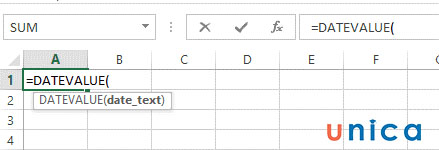
Cú pháp hàm date trong excel
Trong đó date_text là tham số bắt buộc, là ngày tháng mà cần chuyển sang dạng số.
Note: sử dụng hệ thống ngày mặc định trong Microsoft Excel cho Windows, đối số date_text phải biểu thị một ngày trong khoảng thời gian giới hạn cố định trong excel. Hàm datevalue trả về #VALUE! giá trị lỗi nếu giá trị của đối số date_text nằm ngoài phạm vi này.
>>> Tất cả đều có trong cuốn sách "HƯỚNG DẪN THỰC HÀNH EXCEL TỪ CƠ BẢN ĐẾN NÂNG CAO"








Cách sử dụng hàm DATEVALUE
Trong ví dụ về sử dụng hàm datevalue đưa các ngày tháng sau về dạng số sê - ri:

Hàm datevalue chuyển đổi ngày tháng.
Nhập công thức cho ngày thứ nhất vào ô D3: DATEVALUE(“11/09/1999”)

Cách sử dụng hàm datevalue chuyển đổi ngày tháng
Và nhấp vào Enter cho ra kết quả sê - ri là:

Hướng dẫn sử dụng hàm datevalue chuyển đổi ngày tháng
Tương tự cho ngày tiếp theo:

Hàm datevalue dùng để chuyển đổi ngày tháng
Trường hợp ngày tháng năm được nhập vào các ô khác nhau thì không sử dụng công thức như 2 cái đầu, để hiển thị số sê - ri ở D5 nhập công thức: =DATEVALUE(A5&"/"&B5&"/"&C5)

Hàm datevalue chuyển đổi ngày tháng
Tương tự với các ngày tháng năm sau, sao chép công thức và cho ra kết quả ở dạng số sê - ri:

Kết quả ở dạng số sê-ri
>>> Xem thêm: Cách sử dụng hàm TODAY trong Excel tính thời gian thực có ví dụ
Lưu ý trong cách sử dụng hàm DATEVALUE trong excel
Dưới đây là một số lưu ý quan trọng khi dùng hàm DATEVALUE, bạn hãy lưu lại để quá trình sử dụng hàm được thuận lợi nhất nhé.
-
Hàm DATEVALUE chỉ chuyển đổi ngày tháng dạng văn bản sang dạng số sê-ri. Nó không tạo ra liên kết đến ngày tháng. Điều này có nghĩa là nếu bạn thay đổi ngày tháng trong ô chứa văn bản, hàm DATEVALUE sẽ không tự động cập nhật.
-
Hàm DATEVALUE sử dụng hệ thống ngày tháng theo mặc định của Excel. Hệ thống này bắt đầu từ ngày 1 tháng 1 năm 1900.
-
Nếu văn bản không đại diện cho ngày tháng hợp lệ, hàm DATEVALUE sẽ trả về giá trị lỗi #VALUE!.
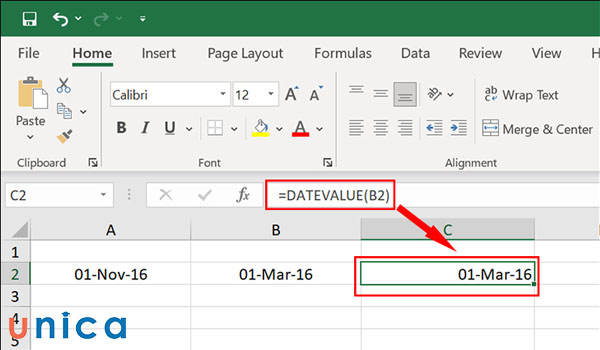
Lưu ý quan trọng khi sử dụng hàm DATEVALUE
>>> Xem thêm: Cách sử dụng hàm TEXT trong Excel, kèm ví dụ minh họa
Cách sửa lỗi #VALUE của hàm DATEVALUE
Lỗi #VALUE! của hàm DATEVALUE xảy ra khi văn bản không đại diện cho ngày tháng hợp lệ. Để sửa lỗi này, bạn cần đảm bảo rằng văn bản chứa ngày tháng hợp lệ.
Dưới đây là một số cách để sửa lỗi #VALUE! của hàm DATEVALUE:
Kiểm tra định dạng ngày tháng. Đảm bảo rằng văn bản được định dạng đúng theo định dạng ngày tháng của Excel. Định dạng ngày tháng của Excel bao gồm:
-
dd/mm/yyyy: Ngày tháng được chia thành ba phần: ngày, tháng và năm.
-
mm/dd/yyyy: Ngày tháng được chia thành ba phần: tháng, ngày và năm.
-
yyyy/mm/dd: Ngày tháng được chia thành ba phần: năm, tháng và ngày.
Kiểm tra ngày tháng. Đảm bảo rằng ngày tháng là hợp lệ. Ví dụ, ngày tháng không thể là số âm, ngày tháng không thể lớn hơn ngày 31 tháng 12 năm 9999, và ngày tháng không thể có nhiều hơn hai số 0 ở đầu.
Kết luận
Trên đây là hướng dẫn chi tiết cách sử dụng hàm datevalue trong excel để chuyển đổi ngày tháng dạng văn bản sang dạng số sê - ri. Bên cạnh đó chúng tôi còn có một số khóa học liên quan đến khóa học Excel từ cơ bản đến nâng cao thuộc lĩnh vực tin học văn phòng tại Unica, bạn đọc quan tâm hãy tìm hiểu và nhanh chóng sở hữu những khóa học phù hợp nhất với bạn nhé!